用坐标轴改变图表的展现形态Part3【均匀时间坐标】
3.时间坐标
日期坐标的最小时间单位为“天”,如果原始分类数据是1天以内的时间点,使用日期坐标就无法正确显示数据。
例如下面的表格显示了某网站统计的某天多个时间点上的在线用户数:
使用这组数据绘制折线图,如果用文本坐标无法准确展现全天的连续时间分布情况(线条中的各个数据点水平间距相等,而实际间隔时间并不相同),而使用日期坐标更是没法显示可读的图形(只显示一条垂直直线):
对于这样的情况,有什么方法可以像日期坐标一样展现均匀连续的时间坐标,并且图形让数据点之间显示真实的间距呢?答案是使用XY散点图来解决。
以上述表格中的时间数据为X轴数据,在线用户数为Y轴数据,绘制一个包含数据点和平滑连线的散点图,
得到的初始结果如下图:
仔细观察X坐标轴,它的坐标刻度上的时间点是均匀间隔的(每个坐标点之间相隔4小时48分),线条上各个数据点之间的水平间距各不相同,与实际时间逻辑上的间隔保持一致,这与前面折线图中使用文本坐标时的情况完全不同。产生这样的结果,是因为在Excel的体系当中,日期和时间在本质上都是数值,都是连续数轴上的一部分。1900年1月1日代表数值1,在这之后的日期与这个日期之间的天数差,就是数值上的整数差值。而对于时间来说,一天24小时相当于数值1,每个小时即可换算为1/24,约等于0.041667。
因此,如果希望把上述图表中的X轴改变成为一天24小时的范围,并且以小时整数为均匀刻度间隔,可以通过设置X轴的【最小值】、【最大值】以及【主要刻度单位】来实现。
双击X轴坐标,在【设置坐标轴格式】对话框中,将【最小值】设置为0、【最大值】设置为1(表示时间跨度为1天),然后把【主要刻度单位】设置为0.041667或0.083333(刻度间隔分别对应1个小时和2个小时)。
设置完成后得到下面图中的结果:
在这个图表中,X轴坐标刻度以2小时的均匀间隔显示,整体范围在0~24小时之间。图中线条的数据点分布位置也与本文开头的文本坐标折线图完全不同。这就是使用散点图来实现类似日期坐标的方法。
时间轴的最右端现在显示为“0:00”,如果希望能显示为“24:00”,可以更改坐标轴的数字格式。双击X轴坐标,在【设置坐标轴格式】对话框中选择【数字】选项卡,将格式类别选到最下方的【自定义】,然后在格式代码中输入“[h]:mm”,然后点击【添加】按钮即可。
h:mm表示用小时和分钟的格式来显示时间,在h外面加上方括号可以让小时数字显示超过24的数值。
设置完成后,图表显示结果如下图所示:
继续阅读:Part4
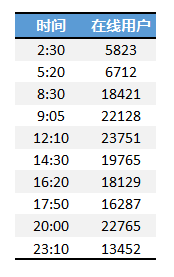
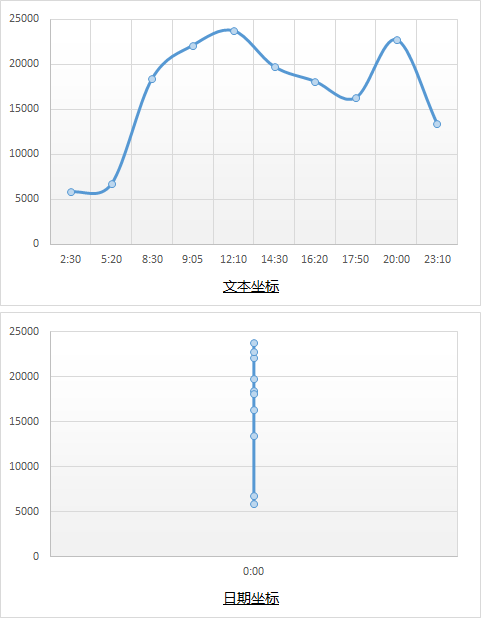
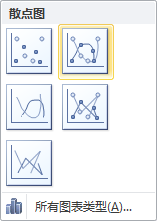
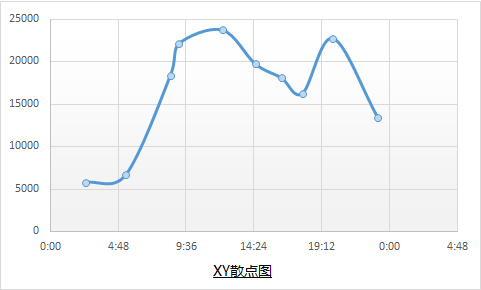
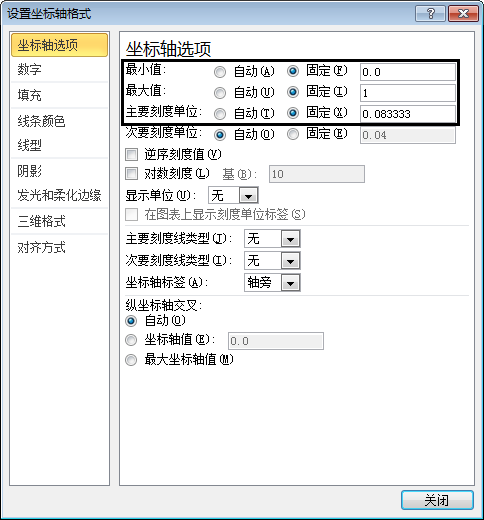
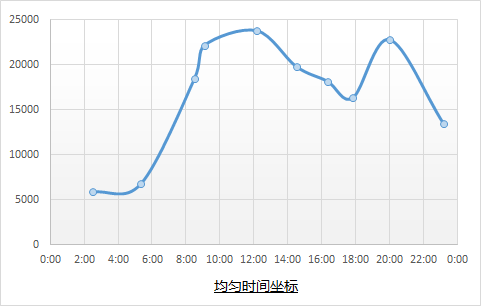

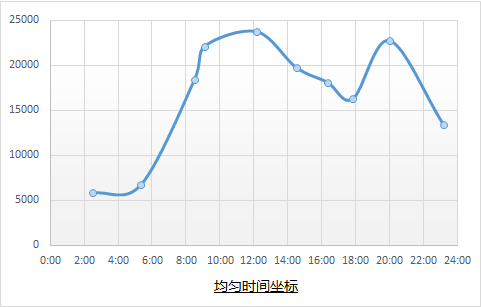


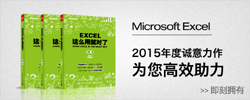
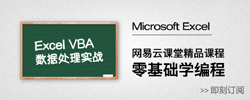
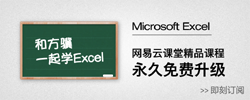
一条评论
有意思,学习了